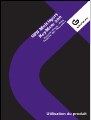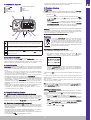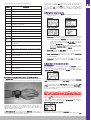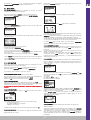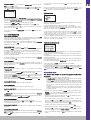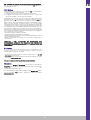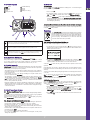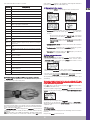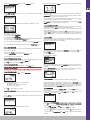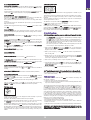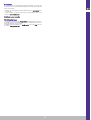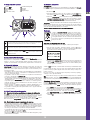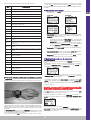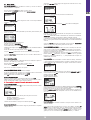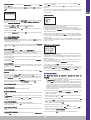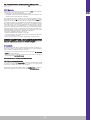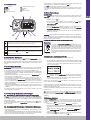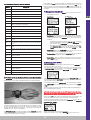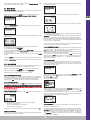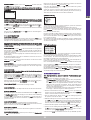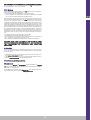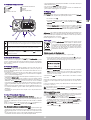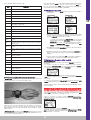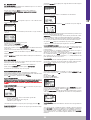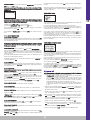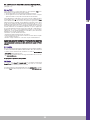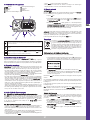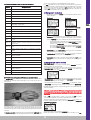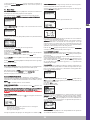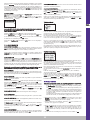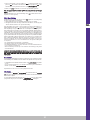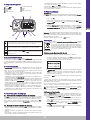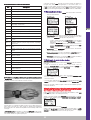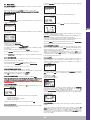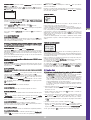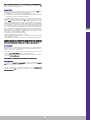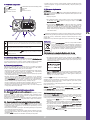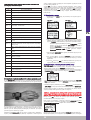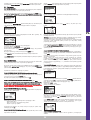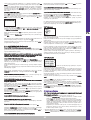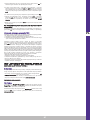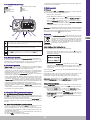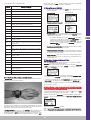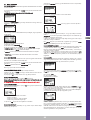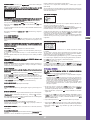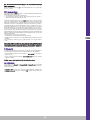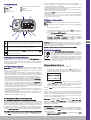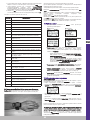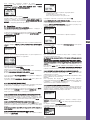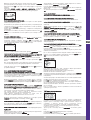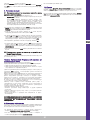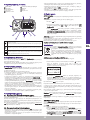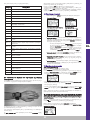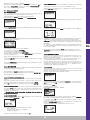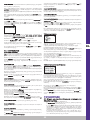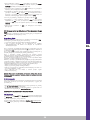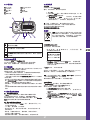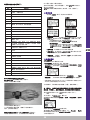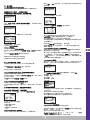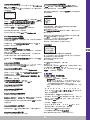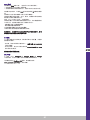GEONAUTE KEYMAZE 300 GPS El manual del propietario
- Categoría
- Navegantes
- Tipo
- El manual del propietario
La página se está cargando ...
La página se está cargando ...
La página se está cargando ...
La página se está cargando ...
La página se está cargando ...
La página se está cargando ...
La página se está cargando ...
La página se está cargando ...
La página se está cargando ...
La página se está cargando ...
La página se está cargando ...

5 / Primera utilización
5.1 Baterías
Este GPS de muñeca funciona con una batería litio ion integrada de 1600 mAh.
Conviene recargarla completamente antes de la Primera utilización.
1. Encienda su PC.
2. Para cargar la batería, conecte uno de los extremos del cable USB a uno
de los puertos USB activos de su PC y otro extremo a su GPS KeyMaze 300.
3. Cuando el KeyMaze 300 está completamente cargado, el indicador de
batería está completamente lleno (si el producto está encendido) o el texto
“BATTERY CHARGING COMPLETE” aparece (si el producto está apagado).
Desconecte el aparato de la toma para evitar dañar la batería.
i¡atención!, cualquier anomalía de funcionamiento indica generalmente que la
batería está descargada. A fin de prolongar la duración de vida de la batería,
procure cargar y descargar la misma lo más completamente posible. Es normal
que la eficacia de la batería diminuya con el tiempo.
Cargue el aparato únicamente con el cable USB suministrado.
Reciclaje
El símbolo ”contenedor tachado” significa que este producto y
las pilas que contiene no pueden eliminarse con los desechos
domésticos. Son objeto de una selección específica. Elimine las
pilas y el producto electrónico al final de su vida en un espacio
de recogida autorizado a fin de reciclarlos. Esta valorización de
sus desechos electrónicos permitirá la protección del medioam-
biente y de su salud.
5.2 Inicio del KeyMaze 300 Go run
Cuando el aparato está completamente cargado, está listo para el empleo.
1. Para encender el aparato, mantenga pulsado el botón hasta la
aparición de la pantalla de inicio. Todas las manipulaciones efectuadas
en el producto en este manual suponen que esté encendido.
2. Por defecto el KeyMaze 300 empezará una detección automática de
satélites GPS. Según su posición, su velocidad de desplazamiento, la
capa de nubes y el relieve, la adquisición de las señales satélites puede
durar 15 segundos a 5 minutos.
Oriente el GPS hacia el cielo. La antena debe estar sacada y orientada hacia arriba.
La duración típica de inicio en frío (posición de encendido diferente de la última
posición conocida y aparato apagado desde hace varias horas por tiempo des-
pejado) es de 38s
En el caso de un inicio en caliente (después de pasar por un túnel por ejemplo),
el tiempo es de 2s aproximadamente.
NB : A fin de ahorrar energía, es posible no activar la adquisición de los satélites
GPS seleccionando la opción “TURN OFF GPS” en el menú NAVEGACIÓN.
Véase la sección correspondiente del manual de utilización para más de información.
5.3 Ajustar el huso horario
Cuando el KeyMaze 300 está listo para ser utilizado por la primera vez, deberá
probablemente ajustar el huso horario. En efecto, la fecha y la hora son informa-
ciones enviadas por la señal GPS. Para ello, efectúe el procedimiento siguiente:
1. Pulse MODE hasta seleccionar la pantalla MAIN MENU.
2. La fecha y la hora actual aparecen en la parte inferior de la pantalla por
defecto, el aparato supondrá que se encuentra en el huso horario GMT.
3. Para cambiar el huso horario, seleccione con las flechas VIEW/SET el
menú CONFIGURATION y la opción SETUP TIME ZONE y valide con OK.
4. Pulse OK y utilice las flechas para seleccionar el desajuste horario y
validecon OK.
12
ES
1 / Esquema del aparato
1) Antena GPS 6) Confirmar/iniciar/parar
2) Puerto USB 7) Cancelar
3) Marcha/parada 8) Pantalla
4) Modo 9) Caja Estanque
5) Desfile de las vistas
2 / La Palabra del Geonaute
¡Enhorabuena por su compra de este GPS de muñeca KeyMaze 300.
Este producto le acompañará en sus ratos de ocio, durante la práctica de
deportes o, sobre todo, en las actividades diarias. Resistente, estanque, preciso
y práctico, le seducirá debido a su polivalencia y la pertinencia de sus funciones.
3 / Garantía limitada
DECATHLON garantiza al comprador inicial de este producto que éste está
exento de defectos relacionados con los materiales o la fabricación, durante un
período de dos años a partir de la fecha de compra. Conserve la factura, que es
su prueba de compra.
- La garantía no cubre los daños debidos a una mala utilización, al incumplimiento
de las precauciones de empleo, a accidentes, a un mantenimiento incorrecto o
a un uso comercial del aparato.
- La garantía no cubre los daños ocasionados por reparaciones efectuadas por
personas no autorizadas por DECATHLON.
- Las garantías incluidas en la presente sustituyen de manera explícita a las
demás garantías, incluida la garantía implícita de calidad cabal y comercial y/o
de adaptación al uso. DECATHLON no puede ser considerado, en ningún caso,
responsable por todos los daños, directos o indirectos, de carácter general o
particular, causados o debidos a la utilización de este modo de empleo o de los
productos que describe.
- Durante el período de garantía, el aparato es reparado gratuitamente por un
servicio autorizado o sustituido gratuitamente (a discreción del distribuidor).
- La garantía no cubre las pilas ni las cajas fisuradas, rotas o que presenten indi-
cios de golpes visibles.
4 / Uso/Precauciones de empleo
4.1. Descripción de las condiciones normales de utilización
Este GPS ha sido diseñado para llevarse a la muñeca, para usos de ocio y la
práctica deportiva ligera. Sirve para cronometrar actividades deportivas, situarse
geográficamente así como medir su velocidad y la distancia recorrida.
Gracias al software suministrado, puede exportar los datos hacia un PC y visua-
lizar su recorrido con Google Earth (software disponible en Internet).
4.2. Restricción de uso/precauciones de empleo
- Estanqueidad: Este producto es estanque IPX7. Es resistente a las proyecciones
de agua e incluso una inmersión de poca profundidad (1m) durante 30 minutos.
- Manipule el aparato con cuidado, no lo deje caer y no lo someta a golpes fuertes.
- No desmonte el producto. Ello supondría la anulación de la garantía y acarrea-
ría el riesgo de causar daños o la pérdida de la impermeabilidad.
- Lea atentamente las instrucciones antes de su uso. Conserve las instrucciones
durante todo el período de vida útil del GPS.
- No exponga el GPS a temperaturas extremas.
- Limpie el reloj sólo con un paño suave y húmedo. No utilice detergentes, ya que
pueden dañar sus materiales.
El icono de la batería indica el nivel de energía restante en la batería interna del aparato.
Una batería llena estará simbolizada por un icono lleno con 4 elementos
El icono del crono de ejercicio aparecerá cuando haya puesto en marcha el cronómetro.
icono de recepción de la señal satélite GPS. El icono aparece en permanencia (no
intermitente) si el aparato recibe una señal GPS suficiente para establecer un
posicionamiento fiable.
MODE
VIEW SET
LOOP
ESC
OK
1
2
3
4
5
6 7
8
9

Estas son las principales ciudades o países de los husos horarios :
5.4 Posicionar el KeyMaze 300 durante las actividades deportivas
El KeyMaze 300 es concebido para ser llevado a la muñeca, al exterior de las
prendas. Se engancha al antebrazo gracias a un sistema de correa y de velcro.
La antena está debajo del capot de plástico cerca de la pantalla. Para un funcio-
namiento óptimo, es necesario que el plano superior del aparato esté orientado
globalmente hacia el cielo. Cuanto más se respete esta orientación, mejor será
la recepción.
Le GPS KeyMaze 300 dispone de un chip SiRFstarIII de alta precisión. Aunque
su recepción de la señal satélite es en la actualidad una de las mejores, es ne-
cesario observar las precauciones siguientes :
La recepción de la señal GPS no es posible en el interior de los edificios.
Huso Ciudad(es)/País
GMT – 12
Eniwetok, Kwajalein
GMT – 11
Islas Midway, Samoa
GMT – 10
Hawai
GMT – 09
Alaska
GMT – 08
Pacífico (USA y Canadá), Tijuana
GMT – 07
Arizona
GMT – 06
Montañas (EEUU y Canadá), Central (USA y Canadá), México,
Tegucigalpa, Saskatchewan
GMT – 05
Bogotá, Lima, Quito, Este (EEUU y Canadá), Indiana (Este)
GMT – 04
Caracas, La Paz, Hora Atlántica, Santiago
GMT – 03
Buenos Aires, Georgetown
GMT – 02
Centro-Atlántico
GMT – 01
Las Azores, Islas de Cabo Verde
GMT
Greenwich, Casablanca, Monrovia, Dublin, Edimburgo, Lisboa,
Londres
GMT + 01
Ámsterdam, Berlin, Berne, Roma, Estocolmo, Viena, Belgrado,
Bratislava, Budapest, Ljubljana, Praga, Bruselas, Copenhague,
Madrid, Paris
GMT + 02
Atenas, Estanbúl, Minsk, Bucarest, Harare, Pretoria, Jerusalén,
El Cairo
GMT + 03
Bagdad, Kuwait, Riyadh, Moscú, San Petersburgo, Volgograd
Nairobi
GMT + 04
Abú Dhabi, Muscat, Bakú, Tbilisi
GMT + 05
Ekaterinbourg, Islamabad, Karachi, Tashkent, Bombay, Calcutta,
Madras, New-Dehli
GMT + 06
Astana, Almaty, Dhaka, Colombo
GMT + 07
Bangkok, Hanoi, Djakarta
GMT + 08
Pékin, Chongqing, Hong Kong, Urumqi, Perth, Singapour, Taipeh
GMT + 09
Osaka, Sapporo, Tokio, Seúl, Yakouts
GMT + 10
Brisbane, Canberra, Melbourne, Sydney, Guam, Port Moresby,
Hobart, Vladivostok
GMT + 11
Magadan, Islas Salomón, Nueva Caledonia
GMT + 12
Auckland, Wellington, Fidji, Kamchatka, Islas Marsha
Se verá fuertemente afectada si el cielo está cubierto, en un bosque o en un túnel
o si se lleva el GPS debajo de la ropa. La recepción GPS también está sometida
a las perturbaciones electromagnéticas (líneas de alta tensión, teléfono móvil, tal-
kie walkie).
6 / Navegación en los menús
1. Pulse sucesivamente MODE para hacer desfilar los diferentes modos de
funcionamiento.
Modo sport Modo menú
Modo posicionamiento Modo mapa (si activado)
2. Modo deporte: el modo deporte le permite medir sus actividades deportivas
y activar el archivado de los datos. Se compone de dos pantallas (pulse
VIEW/SET para pasar de una a otra) :
• La pantalla reloj indica la hora (TIME OF DAY), su velocidad media
desde el principio del ejercicio (AVG SPEED) y la altura instantánea
(ELEVATION).
• La pantalla de cronómetro de ejercicio muestra el tiempo desde el
principio del ejercicio (TRAINING TIME) así como la distancia
recorrida (DISTANCIA) y la velocidad instantánea (SPEED).
3. Modo menú : el modo MAIN MENÚ da acceso a las diferentes funciones
y parámetros del aparato.
4. Modo posicionamiento: El modo posicionamiento (LOCATION) indica los
datos geodésicos de su posición actual (longitud y latitud).
5. Modo mapa: Cuando está activado, el modo mapa (MAP) le permite
visualizar su recorrido y puntos de paso en un diagrama gráfico.
7 / Explicación de cada uno de los modos
7.0. Modo deporte
En el modo Deporte, 2 vistas son posibles. Pulse VIEW/SET para pasar de una
a otra:
• La pantalla cronómetro de ejercicio muestra el tiempo desde el principio
del ejercicio (TRAINING TIME), su velocidad instantánea (SPEED) y la
distancia recorrida desde la salida (DISTANCIA).
• La pantalla del reloj muestra el tiempo desde el principio del ejercicio
(TRAINING TIME) así como la distancia recorrida (DISTANCIA) y la velocidad
media desde el principio del ejercicio.
• La pantalla reloj indica la hora (TIME OF DAY), su velocidad media (AVG
SPEED) desde el principio del ejercicio y la altitud instantánea (ELEVATION).
Este modo cronómetro, calcula y guarda los datos de su actividad (posición,
velocidad y distancia).
i iAtención!: Procure que la señal GPS sea captada por el aparato (símbolo
satélite mostrado en permanencia, no intermitente) al principio de su actividad.
En caso contrario, los datos archivados pueden ser erróneos.
Pulse OK para iniciar o parar el cronometraje de la actividad (el botón ESC
también permite parar el cronometraje en curso).
Cuando el cronómetro está detenido, pulse ESC/LOOP para ponerlo a 0.
El aparato le propone guardar su recorrido (SAVE THIS TRAINING DATA
YES/NO).
Seleccione la respuesta con les flechas (VIEW/SET).
Guarde el archivo a fin de poder descargarlo más tarde en su PC, visualizarlo en
Google Earth o visualizarlo directamente en el aparato (SPORT RECORD). El
crono de ejercicio es puesto a 0.
13
ES

7.1. Modo Menú
7.1.1 SPORT RECORD
Este modo permite al usuario visualizar los recorridos y sesiones de entrena-
mientos guardados en el aparato.
Pulse sucesivamente MODE para entrar en el modo menú.
Con las flechas VIEW/SET seleccione la opción SPORT RECORD.
Seleccione RUN FILE INFO a fin de elegir un recorrido o una sesión previamente
guardada.
Seleccione uno de los recorridos (clasificados por la fecha y hora del mismo) a fin
de ver su contenido.
En este resumen de la sesión puede leer:
La distancia recorrida (DISTANCIA)
El tiempo global de su recorrido (TIME)
La velocidad media en su recorrido (AVG SPEED)
También puede elegir la opción VIEW RUN MAP a fin de visualizar la huella de
su recorrido.
Puede salir de este modo mapa pulsando el botón MODE.
La opción DELETE permite borrar este recorrido de la memoria del aparato.
La opción DELETE ALL permite borrar todos los recorridos almacenados en
memoria.
7.1.2 NAVEGACIÓN
Esta opción permite el acceso a diferentes funciones de marcado de puntos in-
termedios y de vuelta a la posición inicial.
Pulse sucesivamente MODE para entrar en el modo menú.
Con las flechas VIEW/SET seleccionar la opción NAVIGATION.
Tiene acceso a un menú compuesto de 7 puntos.
7.1.2.1 ADD/REMOVE MAP MODE
Esta opción permite activar o desactivar el modo Mapa.
Si le modo está desactivado, el mapa ya no será visible cuando el usuario hará
desfilar los diferentes modos pulsando el botón MODE.
Pulse OK para activar o desactivar el modo MAPA.
7.1.2.2 TURN ON/OFF GPS
Esta opción permite activar o desactivar la medida de la señal GPS.
Utilizar esta opción para forzar la no detección de la señal cuando la señal no
puede correctamente recibida o a fin de ahorrar la batería.
i i Procure activar la recepción GPS cuando quiere guardar un recorrido!.
7.1.2.3 SAVE WAYPOINT
Seleccione esta opción y pulse OK a fin de memorizar un punto del recorrido
(WAYPOINT).
Les datos siguientes serán memorizados para este punto de recorrido:
- El número del Waypoint.
- La longitud y latitud de este waypoint.
- La altura de este waypoint.
confirme la memorización de este punto de itinerario pulsando OK.
7.1.2.4 FIND WAYPOINT
Seleccione esta opción para encontrar un waypoint ya memorizado en el aparato
y dirigirse hacia él.
Seleccione LIST ALL a fin de elegir este waypoint en la lista de todos los way-
points presentes en el aparato.
Seleccione le waypoint en la lista y muestre sus informaciones.
El aparato propone entonces la opción GOTO para ir hacia este Waypoint.
El camino a seguir es claramente indicado en el mapa así como una flecha indi-
cando la dirección a seguir.
i iAtención!: Esta flecha necesita un movimiento a fin de funcionar correctamente.
Si el usuario está estático, las informaciones dadas por la flecha son falsas.
A la derecha de la pantalla, también aparece tiempo restante para alcanzar el
blanco, si se progresa a la misma velocidad media que la velocidad medida hasta
entonces.
Si la opción GOTO Waypoint ha sido activada, un punto de menú : STOP GOTO
aparece, de manera a poder parar el guiado hacia este punto.
7.1.2.5 RETURN TO ORIGINE
Seleccione esta opción para volver hasta su punto de salida (donde ha arran-
cado el crono a condición que la señal GPS haya sido fijada en ese momento).
La dirección a seguir así como el tiempo necesario para alcanzar este punto son
mostrados en permanencia en este modo.
Atención. Si el crono ha arrancado cuando la señal GPS no era captada correc-
tamente (antena GPS intermitente), el camino a seguir será erróneo y apuntará
hacia las coordenadas geodésicas (0°, 0°) independientemente del punto de
salida real de su recorrido.
7.1.2.6 ALERTS
Esta opción le permite activar alarmas si cierta condición de tiempo, de distancia
o de velocidad ha sido alcanzada. Permite por ejemplo de marcar el ritmo de una
maratón emitiendo un bip cada kilómetro por ejemplo o cada 5 minutos de carrera.
Seleccione el modo de alarma deseado con las flechas VIEW/SET y OK. Con
una nueva presión sobre OK, una ventana de selección le propone elegir entre:
Alarma desactivada: OFF.
Una alarma puntual: ONCE
Alarmas repetitivas: REPEAT
Seleccione a continuación los valores de alarmas utilizando las flechas VIEW/SET
para desplazar el cursor sobre las cifras a modificar. Utilizar a continuación OK
para abrir una ventana de selección de la cifra a modificar.
La opción SPEED ALERT permite programar los límites inferiores y superiores de
la velocidad de desplazamiento. El aparato suena en caso de rebasamiento de
uno u otro.
7.1.2.7 GPS INFO
Esta opción le permite visualizar el estado de recepción de las señales de los
diferentes satélites.
Si se recibe la señal correctamente (por lo menos de 4 satélites), la palabra 3D
FIXED aparece en vertical al lado del icono satélite que aparece fija (no intermi-
tente). Los números de los satélites captados son mostrado a la inversa. Si la
señal es más débil (3 satélites) la palabra 2D FIXED aparece en vertical. esto si-
gnifica que solo las coordenadas longitud, latitud son fiables, y no la altura.
14
ES

7.1.3 GPS MOUSE
Este punto de menú le permite utilizar el KeyMaze 300 como una antena GPS
para su PC portátil.
Necesita la previa instalación de los pilotos USB y del software PC disponibles en
el CD de instalación (véase capítulo correspondiente del manual del software
PC).
Tras haber seleccionado la opción GPS MOUSE en el menú principal, activar o
desactivar el funcionamiento como antena GPS : TURN ON GPS MOUSE (acti-
var) ou TURN OFF GPS MOUSE (desactivar).
Instalar el driver USB en el PC si no lo ha hecho anteriormente.
Conecte el KeyMaze 300 al PC con el cable USB suministrado.
Para la configuración del software PC, véase el párrafo correspondiente en el
manual del software PC.
Puede utilizar el KeyMaze 300 como antena GPS en un software de navegación.
7.1.3 CONFIGURATION
7.1.3.1 SETUP TIME ZONE
Esta opción permite configurar el desfase horario entre la hora GPS (asumida en
el meridiano de greenwich) y el huso horario en el cual se encuentra a fin de aju-
star la hora mostrada en hora real.
Seleccione el desfase propuesto y modifíquelo utilizando las flechas VIEW/SET
y valide utilizando OK. Para más información, véase el párrafo 5.3 de este docu-
mento.
7.1.3.2 SETUP GPS
Esta opción permite configurar el GPS en modo WAAS/EGNOS.
Esto permite al GPS basarse en un cierto número de estaciones relé en la tierra
para mejorar la calidad de señal y de ahí la precisión de su archivado.
Este sistema solo es válido en Europa y consume más recursos energéticos que
la simple recepción
Se aconseja desactivar esta opción salvo necesidad de tener una precisión par-
ticularmente elevada.
Seleccione el valor propuesto y modifíquelo utilizando las flechas VIEW/SET y
valide utilizando OK.
7.1.3.3 SET UNITS
Esta opción permite seleccionar el sistema de unidad métrico (m, km/h) en vigor
en Europa o el sistema STATUTE (ft y mph) en vigor en la mayoría de los países
anglosajones.
7.1.3.4 USER NAME
Esta opción permite introducir su Nombre y su sexo a fin de personalizar el Key-
Maze 300.
Seleccione el 1er carácter con OK y hacer desfilar las letras de la lista de selec-
ción con las flechas VIEW/SET. Validar el valor elegido con OK.
Seleccione con las otras letras de su nombre seleccionándolas en la lista (con las
flechas VIEW/SET) y pulsando OK. Cuando todas las letras han sido introducidas,
pulse ESC.
Pulse entonces una de las flechas VIEW/SET para poder configurar su sexo. Esto
se hará a continuación con las teclas OK, VIEW/SET y otra vez OK.
7.1.3.5 LCD CONTRAST
Esta opción permite de modificar el contraste de la pantalla.
7.1.3.6 SET BEEPER
Esta opción permite ajustar el bip al pulsar las teclas.
7.1.3.7 UPLOAD TO PC
Esta opción permite utilizar el aparato en modo de transferencia de datos hacia
el PC.
El KeyMaze 300 confirma la introducción en este modo con el mensaje « waiting
for PC command ».
Es necesario conectar el aparato al PC con el cable USB suministrado según el
procedimiento descrito en el párrafo « exporte sus datos ».
7.1.3.8 FACTORY RESET
Esta opción permite restituir los reglajes iniciales del aparato
Seleccione la opción y confirme (OK) o pulse ESC para salir del modo sin selec-
cionar esta puesta a 0.
7.1.3.9 ABOUT PRODUCT
Esta opción permite visualizar la versión del software interno del aparato (Firm-
ware).
7.1.3.10 UPDATE FROM PC
Esta opción permite reactualizar el Firmware (software interno del KeyMaze 300)
a partir del PC.
Haga clic sobre YES para confirmar su elección y conecte el aparato al PC con
el cable USB suministrado.
Véase entonces el manual del software PC para el procedimiento exacto de ac-
tualización.
Hasta que no haya empezado el procedimiento desde su ordenador, es posible
salir de este modo pulsando simultáneamente ON/OFF y ESC. El firmware no
será actualizado.
7.2 Modo mapa
Si le modo mapa está activado, esta pantalla muestra el trazado somero de sus
recorridos así como los waypuntos memorizados.
El mapa es automáticamente orientado hacia el norte (véase esquema)
La escala es indicada en la parte inferior de la pantalla. Es posible ampliar y re-
ducir utilizando las flechas VIEW/SET (flecha hacia abajo para ampliar, flecha
hacia arriba para reducir)
El personaje en el centro del mapa representa su posición actual o su última po-
sición conocida. Este parpadea si la señal GPS no es correctamente captada. En
este caso, el personaje se encontrará en la última posición medida antes de haber
perdido la señal.
El símbolo satélite representa como de costumbre la calidad de la señal satélite
de posicionamiento. Si parpadea, la señal no es adquirida, y la posición sobre el
trazado no es fiable.
7.2 Modo posicionamiento
Este modo permite leer el valor numérico de las coordenadas Geográficas cor-
respondientes a su posición actual.
La Primera línea corresponde a la latitud (posición Norte sur respecto al ecuador)
La segunda línea corresponde a la longitud (posición Este oeste respecto al me-
ridiano de Greenwich)
Esta coordenadas se componen de una letra correspondiente a un punto cardi-
nal y de un valor angular de 0 a 90°
La 3e línea corresponde a la altitud (ELEVATION) respecto al nivel del mar.
Si la recepción de la señal GPS no es correcta (- de 3 satélites) :
las coordenadas serán nulas (0°, 0°).
Si la señal es floja (3 satélites) las coordenadas 2D serán fiables y no la altitud (en el
menú navegación/GPS info, la mención 2D FIXED aparece). Si la señal está com-
pleta (icono antena encendido de manera fija y 3D FIXED en el menú GPS INFO) en-
tonces las coordenadas serán fiables y la altitud será correcta.
8. Funciones útiles
8.1. Medir una sesión de deporte y guardar los datos de
posición
1. Al principio de su sesión de deporte, verificar que:
- El KeyMaze 300 está correctamente encendido y dispone de una carga ba-
tería suficiente para la duración de su actividad.
- La señal GPS sea correctamente captada (icono antena encendida de ma-
nera fija). Si necesario muévase para obtener una vista despejada del cielo
(evite las follajes, túneles, altos edificios) y permanezca lo más fijo posible
a fin de reducir la duración de inicio (típicamente unos treinta segundos).
- El aparato está colocado de manera que la antena (debajo de la parte de
plástico a la izquierda de la pantalla) esté orientada de la manera más di-
recta posible hacia el cielo.
2. Pulse sucesivamente el botón MODO para seleccionar el modo SPORT. Puede
modificar la vista inicial pulsando las teclas VIEW/SET para cambiar las infor-
maciones en la pantalla.
3. Cuando esté listo para salir, pulse OK para poner en marcha el crono de ejer-
cicio y el archivado de datos.
4. Durante el ejercicio, puede detener y poner en marcha el crono pulsando OK
(las posiciones GPS no serán guardadas cuando el crono está retenido, en
cambio, la distancia recorrida (en línea recta) será tomada en cuenta a pesar
de la interrupción momentánea del GPS).
5. Al final de su ejercicio, pare el crono pulsando OK.
6. Guarde su archivo de ejercicio pulsando ESC y confirme la petición con OK. El
archivo está listo para ser transferido a su PC o puede ser directamente vi-
sualizado con la opción SPORT RECORD.
7.Ahora puede apagar el GPS o archivar una nueva actividad deportiva.
15
ES

8.2. Transferir sus datos a su PC y exportarlos en Google Earth
Véanse los párrafos 4 y 5 del manual del software PC (tras haber leído los pár-
rafos 1 y 2).
FCC Manuals
Este aparato es conforme a la sección 15 del reglamento FCC. Su funcionamiento
está sometido a dos condiciones siguientes:
1 - Cet aparato no puede producir interferencias nocibles.
2 - este aparato debe aceptar todas las interferencias recibidas, incluidas las que
pueden acarrear un funcionamiento indeseable.
Este equipo ha sido testado y reconocido como conforme a los límites de los apa-
ratos numéricos de clase B, conforme a la sección 15 del reglamento FCC. Estas
limitaciones tienden a garantizar una protección razonable contra las interferen-
cias nefastas en el marco de una instalación residencial. Este equipo genera, uti-
liza y emite energía de frecuencia radio y, en caso de no ser instalado conforme
a las instrucciones, puede provocar interferencias nocibles para las comunica-
ciones radio. Dicho esto, no se garantiza que no se produzca ninguna interfe-
rencia en una instalación particular.Si este equipo provoca interferencias nefastas
para la recepción de la radio o de la televisión, interferencias que pueden ser de-
terminadas apagando y encendiendo el aparato, se recomienda al usuario evitar
estas interferencias aplicando una o varias medidas siguientes:
- Reorientar o desplazar la antena de recepción.
- Aumentar la distancia entre el aparato y el receptor.
- - Conectar el equipo a una toma de corriente de un circuito diferente del circuito
al que está conectado el receptor.
- Pedir consejo al vendedor o un técnico experimentado en radio/televisión.
ATENCIÓN: CUALQUIER CAMBIO O MODIFICACIÓN NO EXPRESAMENTE
APROBADO POR DÉCATHLON ES SUSCEPTIBLE DE CANCELAR LA AUTO-
RIZACIÓN OTORGADA AL USUARIO DE UTILIZAR EL EQUIPO.
9 / Contacto
En vista de incrementar cada vez más la pertinencia de nuestros desarrollos, es-
tamos a la escucha de sus transmisiones de información, en cuanto a la calidad,
la funcionalidad o la utilización de nuestros productos.
- En Francia, puede contactar el centro de relaciones cliente al: No Azur 0810
080808 (precio llamada local)
- Para los otros países, nos puede dejar un mensaje en la rúbrica concernida en
nuestra página web www.decathlon.com.
Nos comprometemos a contestarle con la mayor brevedad.
10 / Informaciones diversas
© Copyright 2007. Google
TM
y Google Earth son marcas comerciales de Google
TM
Inc. Todos los demás nombres de sociedades y productos son marcas comer-
ciales de las sociedades a las cuales están asociados.
Para informaciones complementarias relativas a su KeyMaze 300, consulte la rú-
brica FAQ (preguntas frecuentes) de nuestro sitio web www.geonaute.com.
16
ES
La página se está cargando ...
La página se está cargando ...
La página se está cargando ...
La página se está cargando ...
La página se está cargando ...
La página se está cargando ...
La página se está cargando ...
La página se está cargando ...
La página se está cargando ...
La página se está cargando ...
La página se está cargando ...
La página se está cargando ...
La página se está cargando ...
La página se está cargando ...
La página se está cargando ...
La página se está cargando ...
La página se está cargando ...
La página se está cargando ...
La página se está cargando ...
La página se está cargando ...
La página se está cargando ...
La página se está cargando ...
La página se está cargando ...
La página se está cargando ...
La página se está cargando ...
La página se está cargando ...
La página se está cargando ...
La página se está cargando ...
La página se está cargando ...
La página se está cargando ...
La página se está cargando ...
La página se está cargando ...
La página se está cargando ...
La página se está cargando ...
La página se está cargando ...
La página se está cargando ...
La página se está cargando ...
La página se está cargando ...
La página se está cargando ...
La página se está cargando ...
La página se está cargando ...
La página se está cargando ...
La página se está cargando ...
La página se está cargando ...
La página se está cargando ...
Transcripción de documentos
1 / Esquema del aparato 5 / Primera utilización 5.1 Baterías 1) Antena GPS 2) Puerto USB 3) Marcha/parada 4) Modo 5) Desfile de las vistas 6) Confirmar/iniciar/parar 7) Cancelar 8) Pantalla 9) Caja Estanque Este GPS de muñeca funciona con una batería litio ion integrada de 1600 mAh. Conviene recargarla completamente antes de la Primera utilización. 1. Encienda su PC. 2. Para cargar la batería, conecte uno de los extremos del cable USB a uno de los puertos USB activos de su PC y otro extremo a su GPS KeyMaze 300. 9 1 8 3. Cuando el KeyMaze 300 está completamente cargado, el indicador de batería está completamente lleno (si el producto está encendido) o el texto “BATTERY CHARGING COMPLETE” aparece (si el producto está apagado). Desconecte el aparato de la toma para evitar dañar la batería. i¡atención!, cualquier anomalía de funcionamiento indica generalmente que la batería está descargada. A fin de prolongar la duración de vida de la batería, procure cargar y descargar la misma lo más completamente posible. Es normal que la eficacia de la batería diminuya con el tiempo. Cargue el aparato únicamente con el cable USB suministrado. 2 MODE VIEW SET OK LOOP ESC Reciclaje 3 6 El símbolo ”contenedor tachado” significa que este producto y las pilas que contiene no pueden eliminarse con los desechos domésticos. Son objeto de una selección específica. Elimine las pilas y el producto electrónico al final de su vida en un espacio de recogida autorizado a fin de reciclarlos. Esta valorización de sus desechos electrónicos permitirá la protección del medioambiente y de su salud. 7 5 4 El icono de la batería indica el nivel de energía restante en la batería interna del aparato. Una batería llena estará simbolizada por un icono lleno con 4 elementos 5.2 Inicio del KeyMaze 300 Go run Cuando el aparato está completamente cargado, está listo para el empleo. El icono del crono de ejercicio aparecerá cuando haya puesto en marcha el cronómetro. 1. Para encender el aparato, mantenga pulsado el botón hasta la aparición de la pantalla de inicio. Todas las manipulaciones efectuadas en el producto en este manual suponen que esté encendido. icono de recepción de la señal satélite GPS. El icono aparece en permanencia (no intermitente) si el aparato recibe una señal GPS suficiente para establecer un posicionamiento fiable. 2 / La Palabra del Geonaute ¡Enhorabuena por su compra de este GPS de muñeca KeyMaze 300. Este producto le acompañará en sus ratos de ocio, durante la práctica de deportes o, sobre todo, en las actividades diarias. Resistente, estanque, preciso y práctico, le seducirá debido a su polivalencia y la pertinencia de sus funciones. 3 / Garantía limitada DECATHLON garantiza al comprador inicial de este producto que éste está exento de defectos relacionados con los materiales o la fabricación, durante un período de dos años a partir de la fecha de compra. Conserve la factura, que es su prueba de compra. - La garantía no cubre los daños debidos a una mala utilización, al incumplimiento de las precauciones de empleo, a accidentes, a un mantenimiento incorrecto o a un uso comercial del aparato. - La garantía no cubre los daños ocasionados por reparaciones efectuadas por personas no autorizadas por DECATHLON. - Las garantías incluidas en la presente sustituyen de manera explícita a las demás garantías, incluida la garantía implícita de calidad cabal y comercial y/o de adaptación al uso. DECATHLON no puede ser considerado, en ningún caso, responsable por todos los daños, directos o indirectos, de carácter general o particular, causados o debidos a la utilización de este modo de empleo o de los productos que describe. - Durante el período de garantía, el aparato es reparado gratuitamente por un servicio autorizado o sustituido gratuitamente (a discreción del distribuidor). - La garantía no cubre las pilas ni las cajas fisuradas, rotas o que presenten indicios de golpes visibles. 4 / Uso/Precauciones de empleo 4.1. Descripción de las condiciones normales de utilización Este GPS ha sido diseñado para llevarse a la muñeca, para usos de ocio y la práctica deportiva ligera. Sirve para cronometrar actividades deportivas, situarse geográficamente así como medir su velocidad y la distancia recorrida. Gracias al software suministrado, puede exportar los datos hacia un PC y visualizar su recorrido con Google Earth (software disponible en Internet). 2. Por defecto el KeyMaze 300 empezará una detección automática de satélites GPS. Según su posición, su velocidad de desplazamiento, la capa de nubes y el relieve, la adquisición de las señales satélites puede durar 15 segundos a 5 minutos. Oriente el GPS hacia el cielo. La antena debe estar sacada y orientada hacia arriba. La duración típica de inicio en frío (posición de encendido diferente de la última posición conocida y aparato apagado desde hace varias horas por tiempo despejado) es de 38s En el caso de un inicio en caliente (después de pasar por un túnel por ejemplo), el tiempo es de 2s aproximadamente. NB : A fin de ahorrar energía, es posible no activar la adquisición de los satélites GPS seleccionando la opción “TURN OFF GPS” en el menú NAVEGACIÓN. Véase la sección correspondiente del manual de utilización para más de información. 5.3 Ajustar el huso horario Cuando el KeyMaze 300 está listo para ser utilizado por la primera vez, deberá probablemente ajustar el huso horario. En efecto, la fecha y la hora son informaciones enviadas por la señal GPS. Para ello, efectúe el procedimiento siguiente: 1. Pulse MODE hasta seleccionar la pantalla MAIN MENU. 2. La fecha y la hora actual aparecen en la parte inferior de la pantalla por defecto, el aparato supondrá que se encuentra en el huso horario GMT. 3. Para cambiar el huso horario, seleccione con las flechas VIEW/SET el menú CONFIGURATION y la opción SETUP TIME ZONE y valide con OK. 4. Pulse OK y utilice las flechas para seleccionar el desajuste horario y validecon OK. 4.2. Restricción de uso/precauciones de empleo - Estanqueidad: Este producto es estanque IPX7. Es resistente a las proyecciones de agua e incluso una inmersión de poca profundidad (1m) durante 30 minutos. - Manipule el aparato con cuidado, no lo deje caer y no lo someta a golpes fuertes. - No desmonte el producto. Ello supondría la anulación de la garantía y acarrearía el riesgo de causar daños o la pérdida de la impermeabilidad. - Lea atentamente las instrucciones antes de su uso. Conserve las instrucciones durante todo el período de vida útil del GPS. - No exponga el GPS a temperaturas extremas. - Limpie el reloj sólo con un paño suave y húmedo. No utilice detergentes, ya que pueden dañar sus materiales. 12 ES Estas son las principales ciudades o países de los husos horarios : Huso Ciudad(es)/País GMT – 12 Eniwetok, Kwajalein GMT – 11 Islas Midway, Samoa GMT – 10 Hawai Se verá fuertemente afectada si el cielo está cubierto, en un bosque o en un túnel o si se lleva el GPS debajo de la ropa. La recepción GPS también está sometida a las perturbaciones electromagnéticas (líneas de alta tensión, teléfono móvil, talkie walkie). 6 / Navegación en los menús 1. Pulse sucesivamente MODE para hacer desfilar los diferentes modos de funcionamiento. Modo sport Modo menú Modo posicionamiento Modo mapa (si activado) GMT – 09 Alaska GMT – 08 Pacífico (USA y Canadá), Tijuana GMT – 07 Arizona GMT – 06 Montañas (EEUU y Canadá), Central (USA y Canadá), México, Tegucigalpa, Saskatchewan GMT – 05 Bogotá, Lima, Quito, Este (EEUU y Canadá), Indiana (Este) GMT – 04 Caracas, La Paz, Hora Atlántica, Santiago GMT – 03 Buenos Aires, Georgetown GMT – 02 Centro-Atlántico GMT – 01 Las Azores, Islas de Cabo Verde GMT Greenwich, Casablanca, Monrovia, Dublin, Edimburgo, Lisboa, Londres GMT + 01 Ámsterdam, Berlin, Berne, Roma, Estocolmo, Viena, Belgrado, Bratislava, Budapest, Ljubljana, Praga, Bruselas, Copenhague, Madrid, Paris GMT + 02 Atenas, Estanbúl, Minsk, Bucarest, Harare, Pretoria, Jerusalén, El Cairo GMT + 03 Bagdad, Kuwait, Riyadh, Moscú, San Petersburgo, Volgograd Nairobi GMT + 04 Abú Dhabi, Muscat, Bakú, Tbilisi 4. Modo posicionamiento: El modo posicionamiento (LOCATION) indica los datos geodésicos de su posición actual (longitud y latitud). GMT + 05 Ekaterinbourg, Islamabad, Karachi, Tashkent, Bombay, Calcutta, Madras, New-Dehli 5. Modo mapa: Cuando está activado, el modo mapa (MAP) le permite visualizar su recorrido y puntos de paso en un diagrama gráfico. GMT + 06 Astana, Almaty, Dhaka, Colombo 7 / Explicación de cada uno de los modos GMT + 07 Bangkok, Hanoi, Djakarta 7.0. Modo deporte GMT + 08 Pékin, Chongqing, Hong Kong, Urumqi, Perth, Singapour, Taipeh GMT + 09 Osaka, Sapporo, Tokio, Seúl, Yakouts GMT + 10 Brisbane, Canberra, Melbourne, Sydney, Guam, Port Moresby, Hobart, Vladivostok GMT + 11 Magadan, Islas Salomón, Nueva Caledonia GMT + 12 Auckland, Wellington, Fidji, Kamchatka, Islas Marsha 5.4 Posicionar el KeyMaze 300 durante las actividades deportivas El KeyMaze 300 es concebido para ser llevado a la muñeca, al exterior de las prendas. Se engancha al antebrazo gracias a un sistema de correa y de velcro. 2. Modo deporte: el modo deporte le permite medir sus actividades deportivas y activar el archivado de los datos. Se compone de dos pantallas (pulse VIEW/SET para pasar de una a otra) : • La pantalla reloj indica la hora (TIME OF DAY), su velocidad media desde el principio del ejercicio (AVG SPEED) y la altura instantánea (ELEVATION). • La pantalla de cronómetro de ejercicio muestra el tiempo desde el principio del ejercicio (TRAINING TIME) así como la distancia recorrida (DISTANCIA) y la velocidad instantánea (SPEED). 3. Modo menú : el modo MAIN MENÚ da acceso a las diferentes funciones y parámetros del aparato. En el modo Deporte, 2 vistas son posibles. Pulse VIEW/SET para pasar de una a otra: • La pantalla cronómetro de ejercicio muestra el tiempo desde el principio del ejercicio (TRAINING TIME), su velocidad instantánea (SPEED) y la distancia recorrida desde la salida (DISTANCIA). • La pantalla del reloj muestra el tiempo desde el principio del ejercicio (TRAINING TIME) así como la distancia recorrida (DISTANCIA) y la velocidad media desde el principio del ejercicio. • La pantalla reloj indica la hora (TIME OF DAY), su velocidad media (AVG SPEED) desde el principio del ejercicio y la altitud instantánea (ELEVATION). Este modo cronómetro, calcula y guarda los datos de su actividad (posición, velocidad y distancia). i iAtención!: Procure que la señal GPS sea captada por el aparato (símbolo satélite mostrado en permanencia, no intermitente) al principio de su actividad. En caso contrario, los datos archivados pueden ser erróneos. Pulse OK para iniciar o parar el cronometraje de la actividad (el botón ESC también permite parar el cronometraje en curso). Cuando el cronómetro está detenido, pulse ESC/LOOP para ponerlo a 0. El aparato le propone guardar su recorrido (SAVE THIS TRAINING DATA YES/NO). La antena está debajo del capot de plástico cerca de la pantalla. Para un funcionamiento óptimo, es necesario que el plano superior del aparato esté orientado globalmente hacia el cielo. Cuanto más se respete esta orientación, mejor será la recepción. Le GPS KeyMaze 300 dispone de un chip SiRFstarIII de alta precisión. Aunque su recepción de la señal satélite es en la actualidad una de las mejores, es necesario observar las precauciones siguientes : La recepción de la señal GPS no es posible en el interior de los edificios. Seleccione la respuesta con les flechas (VIEW/SET). Guarde el archivo a fin de poder descargarlo más tarde en su PC, visualizarlo en Google Earth o visualizarlo directamente en el aparato (SPORT RECORD). El crono de ejercicio es puesto a 0. 13 ES 7.1. Modo Menú 7.1.1 SPORT RECORD Este modo permite al usuario visualizar los recorridos y sesiones de entrenamientos guardados en el aparato. Seleccione LIST ALL a fin de elegir este waypoint en la lista de todos los waypoints presentes en el aparato. Pulse sucesivamente MODE para entrar en el modo menú. Con las flechas VIEW/SET seleccione la opción SPORT RECORD. Seleccione le waypoint en la lista y muestre sus informaciones. Seleccione RUN FILE INFO a fin de elegir un recorrido o una sesión previamente guardada. El aparato propone entonces la opción GOTO para ir hacia este Waypoint. Seleccione uno de los recorridos (clasificados por la fecha y hora del mismo) a fin de ver su contenido. En este resumen de la sesión puede leer: La distancia recorrida (DISTANCIA) El tiempo global de su recorrido (TIME) La velocidad media en su recorrido (AVG SPEED) También puede elegir la opción VIEW RUN MAP a fin de visualizar la huella de su recorrido. Puede salir de este modo mapa pulsando el botón MODE. La opción DELETE permite borrar este recorrido de la memoria del aparato. La opción DELETE ALL permite borrar todos los recorridos almacenados en memoria. 7.1.2 NAVEGACIÓN Esta opción permite el acceso a diferentes funciones de marcado de puntos intermedios y de vuelta a la posición inicial. El camino a seguir es claramente indicado en el mapa así como una flecha indicando la dirección a seguir. i iAtención!: Esta flecha necesita un movimiento a fin de funcionar correctamente. Si el usuario está estático, las informaciones dadas por la flecha son falsas. A la derecha de la pantalla, también aparece tiempo restante para alcanzar el blanco, si se progresa a la misma velocidad media que la velocidad medida hasta entonces. Si la opción GOTO Waypoint ha sido activada, un punto de menú : STOP GOTO aparece, de manera a poder parar el guiado hacia este punto. 7.1.2.5 RETURN TO ORIGINE Seleccione esta opción para volver hasta su punto de salida (donde ha arrancado el crono a condición que la señal GPS haya sido fijada en ese momento). La dirección a seguir así como el tiempo necesario para alcanzar este punto son mostrados en permanencia en este modo. Atención. Si el crono ha arrancado cuando la señal GPS no era captada correctamente (antena GPS intermitente), el camino a seguir será erróneo y apuntará hacia las coordenadas geodésicas (0°, 0°) independientemente del punto de salida real de su recorrido. 7.1.2.6 ALERTS Esta opción le permite activar alarmas si cierta condición de tiempo, de distancia o de velocidad ha sido alcanzada. Permite por ejemplo de marcar el ritmo de una maratón emitiendo un bip cada kilómetro por ejemplo o cada 5 minutos de carrera. Pulse sucesivamente MODE para entrar en el modo menú. Con las flechas VIEW/SET seleccionar la opción NAVIGATION. Tiene acceso a un menú compuesto de 7 puntos. 7.1.2.1 ADD/REMOVE MAP MODE Esta opción permite activar o desactivar el modo Mapa. Si le modo está desactivado, el mapa ya no será visible cuando el usuario hará desfilar los diferentes modos pulsando el botón MODE. Pulse OK para activar o desactivar el modo MAPA. 7.1.2.2 TURN ON/OFF GPS Esta opción permite activar o desactivar la medida de la señal GPS. Utilizar esta opción para forzar la no detección de la señal cuando la señal no puede correctamente recibida o a fin de ahorrar la batería. i i Procure activar la recepción GPS cuando quiere guardar un recorrido!. 7.1.2.3 SAVE WAYPOINT Seleccione esta opción y pulse OK a fin de memorizar un punto del recorrido (WAYPOINT). Seleccione el modo de alarma deseado con las flechas VIEW/SET y OK. Con una nueva presión sobre OK, una ventana de selección le propone elegir entre: Alarma desactivada: OFF. Una alarma puntual: ONCE Alarmas repetitivas: REPEAT Seleccione a continuación los valores de alarmas utilizando las flechas VIEW/SET para desplazar el cursor sobre las cifras a modificar. Utilizar a continuación OK para abrir una ventana de selección de la cifra a modificar. La opción SPEED ALERT permite programar los límites inferiores y superiores de la velocidad de desplazamiento. El aparato suena en caso de rebasamiento de uno u otro. Les datos siguientes serán memorizados para este punto de recorrido: - El número del Waypoint. - La longitud y latitud de este waypoint. - La altura de este waypoint. confirme la memorización de este punto de itinerario pulsando OK. 7.1.2.4 FIND WAYPOINT Seleccione esta opción para encontrar un waypoint ya memorizado en el aparato y dirigirse hacia él. 7.1.2.7 GPS INFO Esta opción le permite visualizar el estado de recepción de las señales de los diferentes satélites. Si se recibe la señal correctamente (por lo menos de 4 satélites), la palabra 3D FIXED aparece en vertical al lado del icono satélite que aparece fija (no intermitente). Los números de los satélites captados son mostrado a la inversa. Si la señal es más débil (3 satélites) la palabra 2D FIXED aparece en vertical. esto significa que solo las coordenadas longitud, latitud son fiables, y no la altura. 14 ES 7.1.3 GPS MOUSE Este punto de menú le permite utilizar el KeyMaze 300 como una antena GPS para su PC portátil. Necesita la previa instalación de los pilotos USB y del software PC disponibles en el CD de instalación (véase capítulo correspondiente del manual del software PC). Haga clic sobre YES para confirmar su elección y conecte el aparato al PC con el cable USB suministrado. Véase entonces el manual del software PC para el procedimiento exacto de actualización. Hasta que no haya empezado el procedimiento desde su ordenador, es posible salir de este modo pulsando simultáneamente ON/OFF y ESC. El firmware no será actualizado. 7.2 Modo mapa Tras haber seleccionado la opción GPS MOUSE en el menú principal, activar o desactivar el funcionamiento como antena GPS : TURN ON GPS MOUSE (activar) ou TURN OFF GPS MOUSE (desactivar). Instalar el driver USB en el PC si no lo ha hecho anteriormente. Conecte el KeyMaze 300 al PC con el cable USB suministrado. Para la configuración del software PC, véase el párrafo correspondiente en el manual del software PC. Si le modo mapa está activado, esta pantalla muestra el trazado somero de sus recorridos así como los waypuntos memorizados. El mapa es automáticamente orientado hacia el norte (véase esquema) La escala es indicada en la parte inferior de la pantalla. Es posible ampliar y reducir utilizando las flechas VIEW/SET (flecha hacia abajo para ampliar, flecha hacia arriba para reducir) Puede utilizar el KeyMaze 300 como antena GPS en un software de navegación. 7.1.3 CONFIGURATION 7.1.3.1 SETUP TIME ZONE Esta opción permite configurar el desfase horario entre la hora GPS (asumida en el meridiano de greenwich) y el huso horario en el cual se encuentra a fin de ajustar la hora mostrada en hora real. Seleccione el desfase propuesto y modifíquelo utilizando las flechas VIEW/SET y valide utilizando OK. Para más información, véase el párrafo 5.3 de este documento. 7.1.3.2 SETUP GPS Esta opción permite configurar el GPS en modo WAAS/EGNOS. Esto permite al GPS basarse en un cierto número de estaciones relé en la tierra para mejorar la calidad de señal y de ahí la precisión de su archivado. Este sistema solo es válido en Europa y consume más recursos energéticos que la simple recepción Se aconseja desactivar esta opción salvo necesidad de tener una precisión particularmente elevada. Seleccione el valor propuesto y modifíquelo utilizando las flechas VIEW/SET y valide utilizando OK. 7.1.3.3 SET UNITS Esta opción permite seleccionar el sistema de unidad métrico (m, km/h) en vigor en Europa o el sistema STATUTE (ft y mph) en vigor en la mayoría de los países anglosajones. 7.1.3.4 USER NAME Esta opción permite introducir su Nombre y su sexo a fin de personalizar el KeyMaze 300. Seleccione el 1er carácter con OK y hacer desfilar las letras de la lista de selección con las flechas VIEW/SET. Validar el valor elegido con OK. Seleccione con las otras letras de su nombre seleccionándolas en la lista (con las flechas VIEW/SET) y pulsando OK. Cuando todas las letras han sido introducidas, pulse ESC. Pulse entonces una de las flechas VIEW/SET para poder configurar su sexo. Esto se hará a continuación con las teclas OK, VIEW/SET y otra vez OK. El personaje en el centro del mapa representa su posición actual o su última posición conocida. Este parpadea si la señal GPS no es correctamente captada. En este caso, el personaje se encontrará en la última posición medida antes de haber perdido la señal. El símbolo satélite representa como de costumbre la calidad de la señal satélite de posicionamiento. Si parpadea, la señal no es adquirida, y la posición sobre el trazado no es fiable. 7.2 Modo posicionamiento Este modo permite leer el valor numérico de las coordenadas Geográficas correspondientes a su posición actual. La Primera línea corresponde a la latitud (posición Norte sur respecto al ecuador) La segunda línea corresponde a la longitud (posición Este oeste respecto al meridiano de Greenwich) Esta coordenadas se componen de una letra correspondiente a un punto cardinal y de un valor angular de 0 a 90° La 3e línea corresponde a la altitud (ELEVATION) respecto al nivel del mar. Si la recepción de la señal GPS no es correcta (- de 3 satélites) : las coordenadas serán nulas (0°, 0°). Si la señal es floja (3 satélites) las coordenadas 2D serán fiables y no la altitud (en el menú navegación/GPS info, la mención 2D FIXED aparece). Si la señal está completa (icono antena encendido de manera fija y 3D FIXED en el menú GPS INFO) entonces las coordenadas serán fiables y la altitud será correcta. 8. Funciones útiles 8.1. Medir una sesión de deporte y guardar los datos de posición 7.1.3.6 SET BEEPER Esta opción permite ajustar el bip al pulsar las teclas. 1. Al principio de su sesión de deporte, verificar que: - El KeyMaze 300 está correctamente encendido y dispone de una carga batería suficiente para la duración de su actividad. - La señal GPS sea correctamente captada (icono antena encendida de manera fija). Si necesario muévase para obtener una vista despejada del cielo (evite las follajes, túneles, altos edificios) y permanezca lo más fijo posible a fin de reducir la duración de inicio (típicamente unos treinta segundos). - El aparato está colocado de manera que la antena (debajo de la parte de plástico a la izquierda de la pantalla) esté orientada de la manera más directa posible hacia el cielo. 7.1.3.7 UPLOAD TO PC Esta opción permite utilizar el aparato en modo de transferencia de datos hacia el PC. 2. Pulse sucesivamente el botón MODO para seleccionar el modo SPORT. Puede modificar la vista inicial pulsando las teclas VIEW/SET para cambiar las informaciones en la pantalla. El KeyMaze 300 confirma la introducción en este modo con el mensaje « waiting for PC command ». Es necesario conectar el aparato al PC con el cable USB suministrado según el procedimiento descrito en el párrafo « exporte sus datos ». 3. Cuando esté listo para salir, pulse OK para poner en marcha el crono de ejercicio y el archivado de datos. 7.1.3.5 LCD CONTRAST Esta opción permite de modificar el contraste de la pantalla. 7.1.3.8 FACTORY RESET Esta opción permite restituir los reglajes iniciales del aparato Seleccione la opción y confirme (OK) o pulse ESC para salir del modo sin seleccionar esta puesta a 0. 4. Durante el ejercicio, puede detener y poner en marcha el crono pulsando OK (las posiciones GPS no serán guardadas cuando el crono está retenido, en cambio, la distancia recorrida (en línea recta) será tomada en cuenta a pesar de la interrupción momentánea del GPS). 5. Al final de su ejercicio, pare el crono pulsando OK. 7.1.3.9 ABOUT PRODUCT Esta opción permite visualizar la versión del software interno del aparato (Firmware). 6. Guarde su archivo de ejercicio pulsando ESC y confirme la petición con OK. El archivo está listo para ser transferido a su PC o puede ser directamente visualizado con la opción SPORT RECORD. 7.1.3.10 UPDATE FROM PC Esta opción permite reactualizar el Firmware (software interno del KeyMaze 300) a partir del PC. 7.Ahora puede apagar el GPS o archivar una nueva actividad deportiva. 15 ES 8.2. Transferir sus datos a su PC y exportarlos en Google Earth Véanse los párrafos 4 y 5 del manual del software PC (tras haber leído los párrafos 1 y 2). FCC Manuals Este aparato es conforme a la sección 15 del reglamento FCC. Su funcionamiento está sometido a dos condiciones siguientes: 1 - Cet aparato no puede producir interferencias nocibles. 2 - este aparato debe aceptar todas las interferencias recibidas, incluidas las que pueden acarrear un funcionamiento indeseable. ES Este equipo ha sido testado y reconocido como conforme a los límites de los aparatos numéricos de clase B, conforme a la sección 15 del reglamento FCC. Estas limitaciones tienden a garantizar una protección razonable contra las interferencias nefastas en el marco de una instalación residencial. Este equipo genera, utiliza y emite energía de frecuencia radio y, en caso de no ser instalado conforme a las instrucciones, puede provocar interferencias nocibles para las comunicaciones radio. Dicho esto, no se garantiza que no se produzca ninguna interferencia en una instalación particular.Si este equipo provoca interferencias nefastas para la recepción de la radio o de la televisión, interferencias que pueden ser determinadas apagando y encendiendo el aparato, se recomienda al usuario evitar estas interferencias aplicando una o varias medidas siguientes: - Reorientar o desplazar la antena de recepción. - Aumentar la distancia entre el aparato y el receptor. - - Conectar el equipo a una toma de corriente de un circuito diferente del circuito al que está conectado el receptor. - Pedir consejo al vendedor o un técnico experimentado en radio/televisión. ATENCIÓN: CUALQUIER CAMBIO O MODIFICACIÓN NO EXPRESAMENTE APROBADO POR DÉCATHLON ES SUSCEPTIBLE DE CANCELAR LA AUTORIZACIÓN OTORGADA AL USUARIO DE UTILIZAR EL EQUIPO. 9 / Contacto En vista de incrementar cada vez más la pertinencia de nuestros desarrollos, estamos a la escucha de sus transmisiones de información, en cuanto a la calidad, la funcionalidad o la utilización de nuestros productos. - En Francia, puede contactar el centro de relaciones cliente al: No Azur 0810 080808 (precio llamada local) - Para los otros países, nos puede dejar un mensaje en la rúbrica concernida en nuestra página web www.decathlon.com. Nos comprometemos a contestarle con la mayor brevedad. 10 / Informaciones diversas © Copyright 2007. GoogleTM y Google Earth son marcas comerciales de GoogleTM Inc. Todos los demás nombres de sociedades y productos son marcas comerciales de las sociedades a las cuales están asociados. Para informaciones complementarias relativas a su KeyMaze 300, consulte la rúbrica FAQ (preguntas frecuentes) de nuestro sitio web www.geonaute.com. 16-
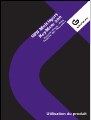 1
1
-
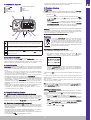 2
2
-
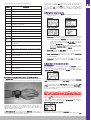 3
3
-
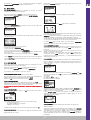 4
4
-
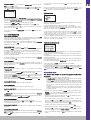 5
5
-
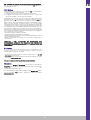 6
6
-
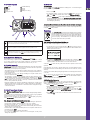 7
7
-
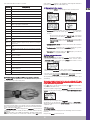 8
8
-
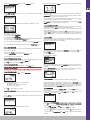 9
9
-
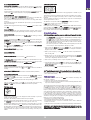 10
10
-
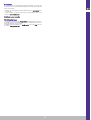 11
11
-
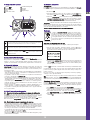 12
12
-
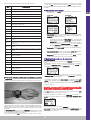 13
13
-
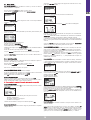 14
14
-
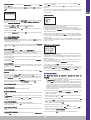 15
15
-
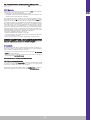 16
16
-
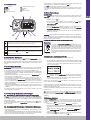 17
17
-
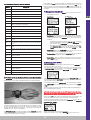 18
18
-
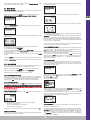 19
19
-
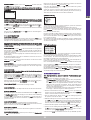 20
20
-
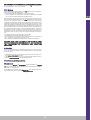 21
21
-
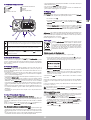 22
22
-
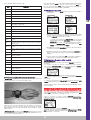 23
23
-
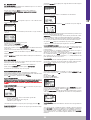 24
24
-
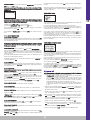 25
25
-
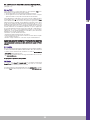 26
26
-
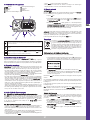 27
27
-
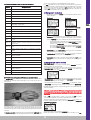 28
28
-
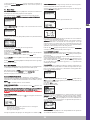 29
29
-
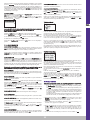 30
30
-
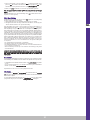 31
31
-
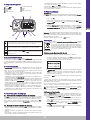 32
32
-
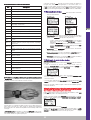 33
33
-
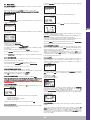 34
34
-
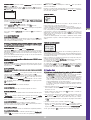 35
35
-
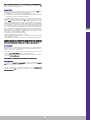 36
36
-
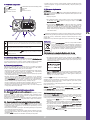 37
37
-
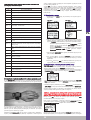 38
38
-
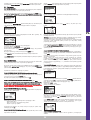 39
39
-
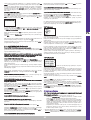 40
40
-
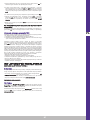 41
41
-
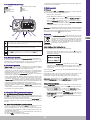 42
42
-
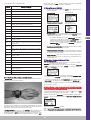 43
43
-
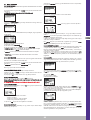 44
44
-
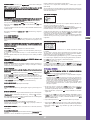 45
45
-
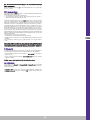 46
46
-
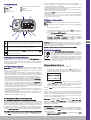 47
47
-
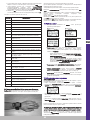 48
48
-
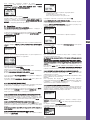 49
49
-
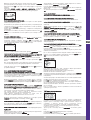 50
50
-
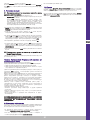 51
51
-
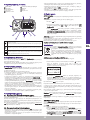 52
52
-
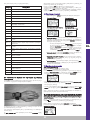 53
53
-
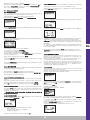 54
54
-
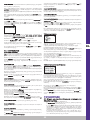 55
55
-
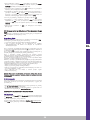 56
56
-
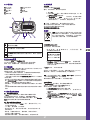 57
57
-
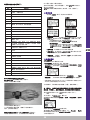 58
58
-
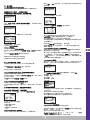 59
59
-
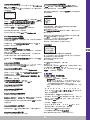 60
60
-
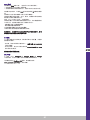 61
61
GEONAUTE KEYMAZE 300 GPS El manual del propietario
- Categoría
- Navegantes
- Tipo
- El manual del propietario
En otros idiomas
- français: GEONAUTE KEYMAZE 300 GPS Le manuel du propriétaire
- italiano: GEONAUTE KEYMAZE 300 GPS Manuale del proprietario
- English: GEONAUTE KEYMAZE 300 GPS Owner's manual
- Deutsch: GEONAUTE KEYMAZE 300 GPS Bedienungsanleitung
- русский: GEONAUTE KEYMAZE 300 GPS Инструкция по применению
- Nederlands: GEONAUTE KEYMAZE 300 GPS de handleiding
- português: GEONAUTE KEYMAZE 300 GPS Manual do proprietário
- polski: GEONAUTE KEYMAZE 300 GPS Instrukcja obsługi
Otros documentos
-
Timex Performance Watch Manual de usuario
-
Timex W-188 Manual de usuario
-
Geonav 6 Plus El manual del propietario
-
Timex W-218607-095000NA Manual de usuario
-
Timex m187 Manual de usuario
-
Timex M850 Manual de usuario
-
Timex M850/M576 Speed+Distance Monitor EP9TMXM850 3348A-12181 Manual de usuario
-
Timex Ironman Easy Trainer GPS Guía del usuario
-
Timex Ironman Bodylink (Full-Size) Guía del usuario
-
Suunto X9 Manual de usuario